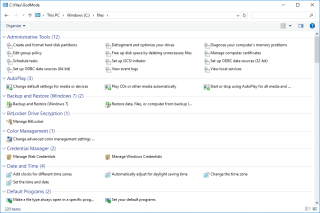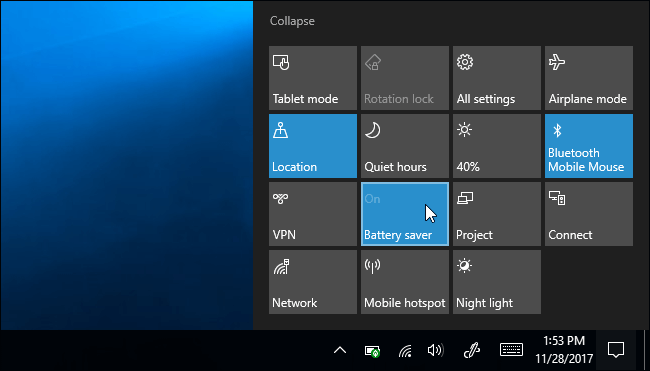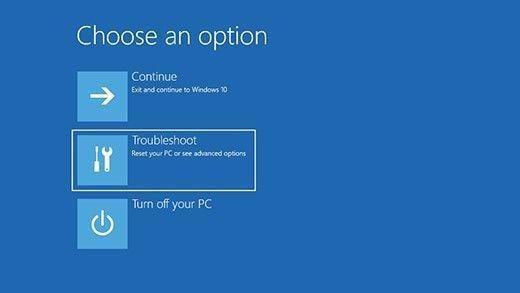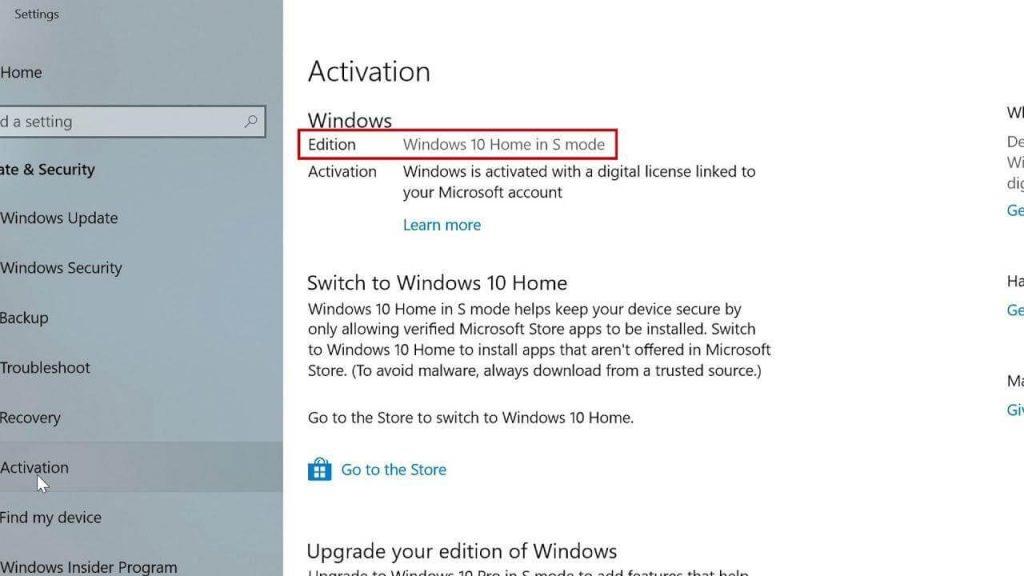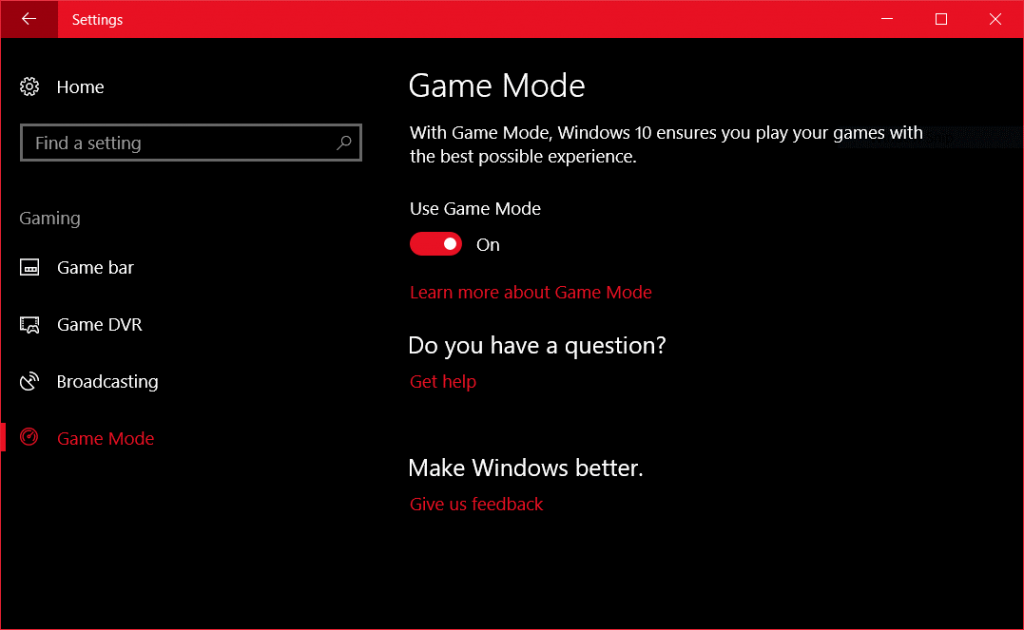Anda mungkin tidak segera menyadarinya, tetapi banyak fitur tersembunyi Windows 10 tersimpan secara misterius. Hari ini, kami mengungkapkan 10 jenis Mode Windows 10 yang berbeda & bagaimana Anda dapat menggunakannya untuk memaksimalkan sistem operasi Anda. Meskipun Anda mungkin pernah mendengar tentang beberapa tetapi tidak pernah mencobanya sendiri, jadi, mari kita periksa bagaimana Mode Windows tambahan ini dapat membantu pengguna memecahkan masalah, memaksimalkan kinerja, atau melakukan tugas berguna lainnya.
Jadi, mari kita periksa mereka!
Membuka 9 Mode Windows 10 Tersembunyi & Bagaimana Cara Menggunakannya?
Anda tidak akan dapat mengakses mode ini kecuali Anda tahu persis di mana harus mencarinya. Dalam panduan ini, kami akan memberi tahu Anda apakah Mode Windows ini layak untuk dijelajahi & apakah itu cara Anda dapat memanfaatkannya secara maksimal.
1. Mode Dewa Windows
Microsoft memperkenalkan fungsionalitas tersembunyi yang berguna ini yang mungkin tidak disadari oleh sebagian besar pengguna; itu adalah Mode Dewa.
Apa Fungsinya?
Ini membawa banyak koleksi pintasan dengan beberapa perintah yang tidak tersedia untuk digunakan di Panel Kontrol. Tidak, itu tidak membawa fitur rahasia tambahan, tetapi memang memungkinkan pengguna untuk mengubah pengaturan atau melakukan tugas yang tidak dapat Anda lakukan dengan mudah dalam antarmuka Windows biasa. Anda dapat dengan cepat mengakses alat administratif, alat pengindeksan, Manajer Kredensial, opsi pencadangan/pemulihan & berbagai alat manajemen lainnya dari satu dasbor, menggunakan Windows 10 God Mode.
Bagaimana Cara Mengakses Mode Dewa Windows 10?
Anda tentu tidak perlu menemukan Mode Dewa; Anda harus mengaktifkannya.
- Pastikan Anda menggunakan akun dengan hak administratif.
- Buka desktop Anda.
- Buat folder baru.
- Ubah namanya sebagai berikut
Mode Dewa.{ED7BA470-8E54-465E-825C-99712043E01C}
2. Mode Penghemat Baterai
Nah, Anda mungkin sudah menebak apa yang akan dilakukan Mode Windows 10 ini untuk Anda. Ini akan secara signifikan meningkatkan masa pakai baterai sistem Anda.
Apa Fungsinya?
Mode Windows ini tidak diragukan lagi akan membantu Anda memperpanjang masa pakai baterai dalam pengisian daya di laptop atau tablet Anda. Segera setelah Anda mengaktifkan Mode Penghemat Baterai, itu mulai membunuh tugas-tugas yang haus memori & mengelola pengaturan sedemikian rupa sehingga baterai Anda lebih sedikit dikonsumsi dan Anda dapat memaksimalkan sistem Anda untuk durasi yang lebih lama.
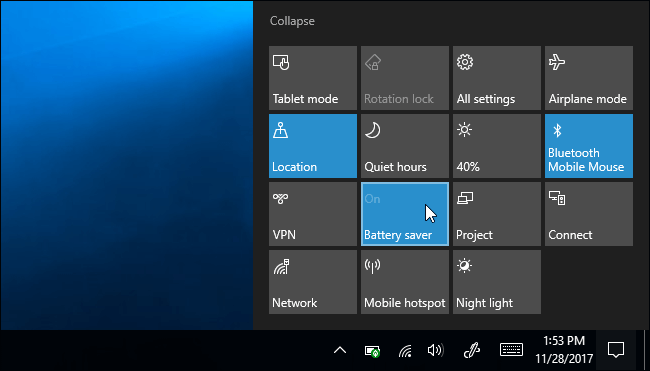
Bagaimana Cara Mengakses Mode Penghemat Baterai Windows 10?
Untuk menemukan Mode Penghemat Baterai, ikuti langkah-langkah di bawah ini:
- Klik ikon Baterai di kanan bawah layar Anda.
- Dari penggeser yang muncul, atur keseimbangan antara masa pakai baterai & kinerja.
- Anda dapat membuka Halaman Penghemat Baterai lengkap dari sini.
- Ini akan memicu Penghemat Baterai untuk muncul (Ketika sistem Anda mulai kehabisan jus)
3. Mode Aman Windows 10
Anda mungkin pernah mendengar Safe Mode ratusan kali. Ini adalah salah satu tujuan utama ketika Anda harus melakukan pemecahan masalah Windows.
Apa Fungsinya?
Kapan saja sistem Anda berhenti memuat dengan benar, atau dicegah dari item startup yang nakal, atau Anda berurusan dengan driver yang salah. Sebelum Anda mengambil tindakan apa pun untuk memperbaiki masalah umum Windows ini, Anda harus mengaktifkan Windows Anda dalam Safe Mode . Ini bertindak sebagai versi ringan dari sistem operasi. Jadi, Anda dapat dengan cepat mengesampingkan program pihak ketiga atau item atau pengaturan yang salah dikonfigurasi yang menyebabkan masalah.
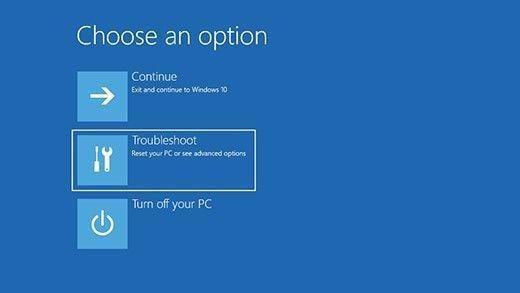
Bagaimana Cara Mengakses Mode Aman Windows 10?
Untuk Masuk ke Safe Mode di Windows 10, ikuti langkah-langkahnya dengan seksama:
- Buka menu Pencarian & ketik misconfig dan tekan Enter.
- Arahkan ke tab Boot & di bawah Opsi Boot
- Centang Boot Aman
- Klik OK & Restart PC Anda untuk memulai Windows Anda dalam Safe Mode.
4. Mode Kompatibilitas Windows 10
Ini adalah alat yang mudah diakses yang dapat membantu pengguna menjalankan program atau perangkat lunak lama di sistem operasi baru.
Apa Fungsinya?
Tidak banyak orang yang mengetahui Mode Windows 10 ini, tetapi ia bekerja dengan mengubah pengaturan tertentu dari program ke program sehingga tidak memerlukan potensi hamstring untuk berfungsi dengan benar. Mode Kompatibilitas Windows 10 menciptakan lingkungan untuk program lama berjalan seolah-olah mereka berada di versi OS Windows yang lebih lama. Bahkan menampilkan serangkaian pengaturan tampilan & grafik, sehingga program yang lebih lama dapat memiliki dukungan dengan resolusi & tampilan yang tepat.
Bagaimana Cara Mengakses Mode Kompatibilitas Windows 10?
Untuk menggunakan Mode Windows ini, yang harus Anda lakukan adalah:
- Cukup klik kanan pada file eksekusi program apa pun & buka Properties-nya.
- Buka tab Kompatibilitas & jalankan mode yang dirancang untuk versi OS yang lebih lama.
5. Mode Bantuan Fokus Windows 10
Sebagian besar dari Anda mungkin pernah mendengar tentang mode Windows 10 ini untuk pertama kalinya. Tapi itu tidak diragukan lagi fitur Windows yang berguna & diremehkan yang dapat digunakan.
Apa Fungsinya?
Saat bermain game atau menjalankan game kelas atas, Anda mungkin tidak ingin terganggu oleh jenis notifikasi apa pun. Nah, Mode Bantuan Fokus adalah sesuatu untuk membantu Anda saat-saat seperti itu. Mengaktifkan Mode Windows 10 ini, Anda dapat secara otomatis menyembunyikan notifikasi agar tidak muncul saat Anda melakukan sesuatu yang penting. Ini berfungsi seperti mode unik & memungkinkan Anda menekan notifikasi yang tidak berguna saat bekerja.
Bagaimana Cara Mengakses Mode Bantuan Fokus Windows 10?
Untuk menemukan dan menggunakan Mode Bantuan Fokus di Windows 10 , ikuti petunjuknya:
- Buka kotak Pencarian dan cari Focus Assist & tekan Enter.
- Aktifkan notifikasi yang ingin Anda lihat atau sembunyikan.
- Anda bahkan dapat mengonfigurasi pengaturan otomatis Mode Windows ini untuk melihat ringkasan pemberitahuan yang terlewat saat Anda menonaktifkannya.
6. Mode Windows 10 S
Ini satu-satunya mode di Windows 10, yang mungkin tidak akan pernah Anda gunakan atau ingin gunakan.
Apa Fungsinya?
Jika Anda mungkin menemukan Mode Windows 10 S, Anda mungkin menggunakan mesin yang lebih terkunci daripada instalasi standar Windows. Karena, S Mode hanya memungkinkan pengguna untuk mengunduh aplikasi dari Microsoft Store & mencegah Anda menggunakan browser apa pun kecuali Microsoft Edge . Mode Windows S tentu saja cukup membatasi, dan kemungkinan Anda tidak ingin mengaktifkannya untuk menghambat produktivitas & kegunaan Anda.
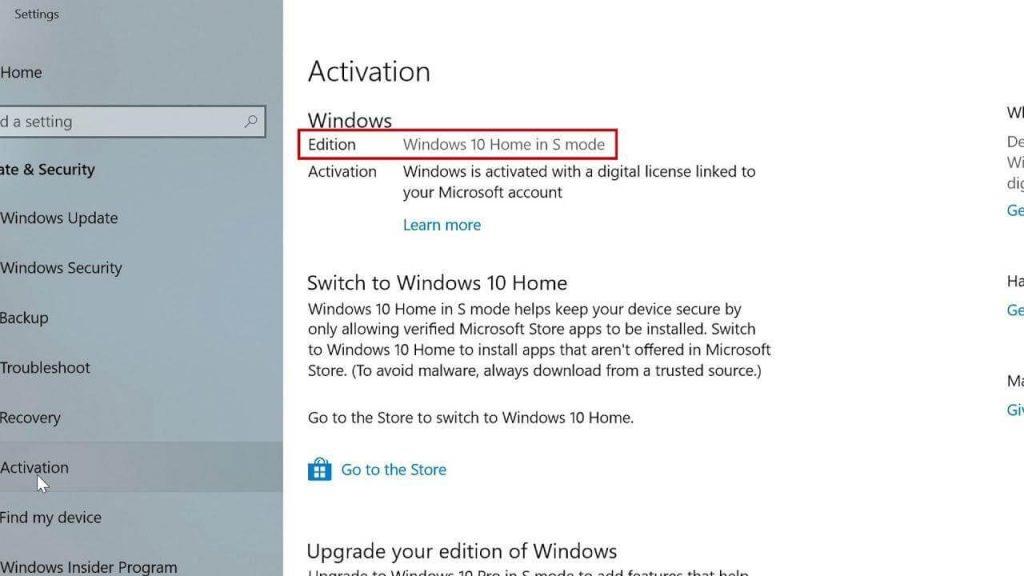
Bagaimana Cara Mengakses Mode Windows 10 S?
Dengan beberapa kelemahan, mengaktifkan Mode Windows ini tentu menjaga sistem operasi Anda dari potensi ancaman. Jadi, beberapa dari Anda mungkin ingin mengaktifkannya.
- Windows S Mode terinstal di PC & Tablet tertentu, secara default.
- Jika Anda ingin memeriksa apakah PC Anda memilikinya, buka Pengaturan > Sistem.
- Gulir ke bawah & mencapai bagian Spesifikasi Windows.
- Jika Anda melihat 'Windows S Mode' maka Anda mungkin sedang menjalankan.
- Anda mungkin tidak dapat menginstal aplikasi pihak ketiga lainnya.
| Jika Anda secara tidak sengaja masuk ke Mode Windows 10 S, ada cara untuk meninggalkannya. Buka Pengaturan > Perbarui & Keamanan > Aktivasi. Tekan tautan Buka Toko. Anda akan diarahkan ke Halaman Microsoft bernama ad Switch out of S Mode. Anda perlu mengklik Dapatkan dan cukup konfirmasikan pilihan Anda untuk meninggalkan Mode Windows 10 S. |
7. Mode Permainan Windows 10
Ada beberapa Gamer PC di luar sana, bagi mereka seluruh rangkaian fitur game dikemas dalam aplikasi Pengaturan & salah satunya adalah Mode Game.
Apa Fungsinya?
Mode Game Windows 10 dirancang khusus bagi pengguna untuk mengoptimalkan PC mereka untuk kinerja yang lancar & stabil . Ini pertama kali diperkenalkan dengan Pembaruan Pembuat Windows 10 & sejak itu telah menjadi favorit beberapa pengguna PC untuk mengelola sumber daya saat bermain game secara cerdas. Selain itu, ia menawarkan fitur untuk merekam gameplays & bahkan mengambil tangkapan layar di Windows 10 .
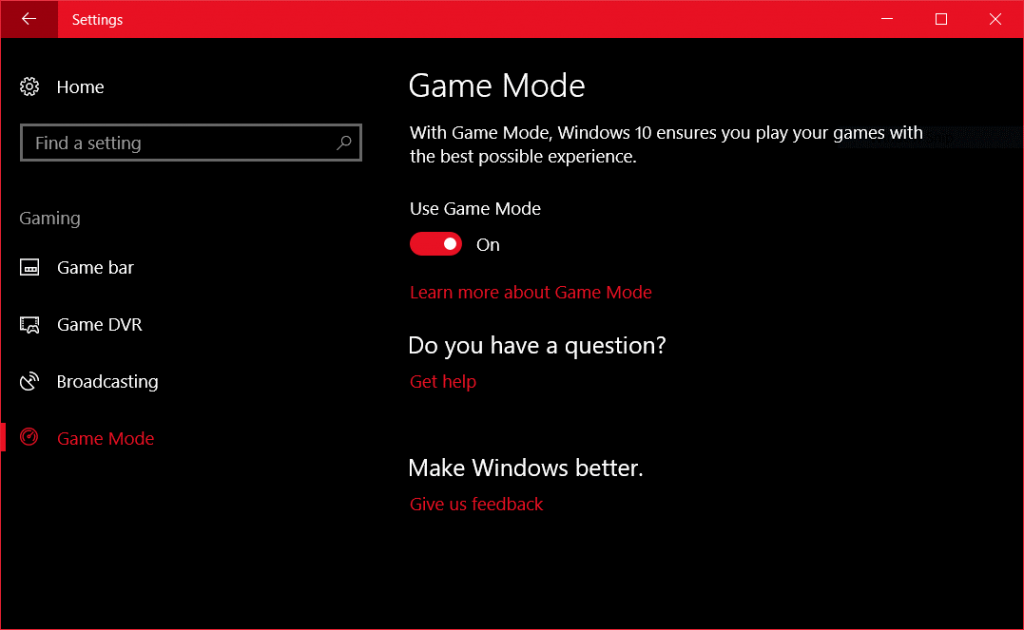
Bagaimana Cara Mengakses Mode Game Windows 10?
Untuk membuka & menggunakan Game Mode di Windows 10, terapkan langkah-langkah di bawah ini:
- Buka kotak Pencarian & ketik Gaming.
- Segera setelah hasilnya muncul, tekan Enter dan Anda akan diarahkan ke Game Mode.
- Mode Game diaktifkan secara default, tetapi Anda dapat memeriksanya di Pengaturan.
- Aktifkan Mode Game, jika dinonaktifkan secara kebetulan.
- Anda juga dapat memanggil Mode Windows 10 ini, cukup dengan menekan pintasan (Win + G).
8. Mode Gelap Windows 10
Nah, hari ini hampir setiap sistem operasi memiliki fungsionalitas mode gelap asli. Jadi, bagaimana Windows bisa tetap tertinggal?
Apa Fungsinya?
Yah, Anda mungkin telah memecahkannya dari namanya, Mode Gelap adalah fitur populer yang memungkinkan pengguna menelusuri dan menggunakan layar gelap. Mengaktifkan Mode Windows 10 ini tidak hanya membuat layar Anda terlihat bagus, tetapi juga membantu Anda menghemat banyak masa pakai baterai. Selain itu, saat Anda menggunakan PC dalam Mode Gelap, Anda berpotensi mengurangi ketegangan mata. Meskipun sangat mudah untuk mengaktifkan Mode Gelap di Windows 10 & perangkat lain, jika Anda baru dalam mode ini, lihat panduan lengkap kami untuk Mengaktifkan Mode Gelap hampir di semua tempat !
Bagaimana Cara Mengakses Mode Gelap Windows 10?
Untuk mengaktifkan Mode Gelap di PC Windows:
- Luncurkan menu Start & menuju ke Pengaturan.
- Klik Personalisasi & pilih Warna dari panel kiri.
- Di bawah 'Pilih Mode Windows default Anda' klik pada opsi Gelap.
9. Mode Tablet Windows 10
Pengguna tablet & laptop Windows 10 dengan layar sentuh, mungkin akan menyadari betapa berinteraksinya Sistem Operasi saat menggunakannya tepat di ujung jari Anda.
Apa Fungsinya?
Mengaktifkan Mode Windows 10 ini cukup membebaskan ruang layar Anda & tidak diragukan lagi akan membuatnya lebih mudah dinavigasi. Ini adalah mode Windows yang hebat dan harus dimiliki jika Anda tidak memiliki mouse atau keyboard yang terhubung. Mengaktifkan Windows Tablet Mode, menggantikan menu Start dengan Start Screen, seperti yang diperkenalkan dengan Windows 8.
Bagaimana Cara Mengakses Mode Tablet Windows 10?
Untuk mendapatkan Mode Tablet langsung di PC Windows 10:
- Buka kotak Pencarian & ketik Mode Tablet.
- Anda dapat memilih untuk selalu membuka Windows dalam mode Tablet saat Anda menghidupkan PC.
- Untuk mengaktifkan Mode Tablet, cukup buka Pusat Pemberitahuan & tekan tombol Mode Tablet.
Coba Mode Windows 10 Favorit Anda
Nah, ini bukan kumpulan mode lengkap di Windows 10. Tetapi Anda akan mendapatkan gambaran tentang apa yang ditawarkan semua sistem operasi favorit Anda. Ingatlah Mode Windows ini & semoga berguna pada waktu yang tepat.
Ingin kami menulis lebih banyak artikel seperti itu? Lakukan Upvote blog ini!